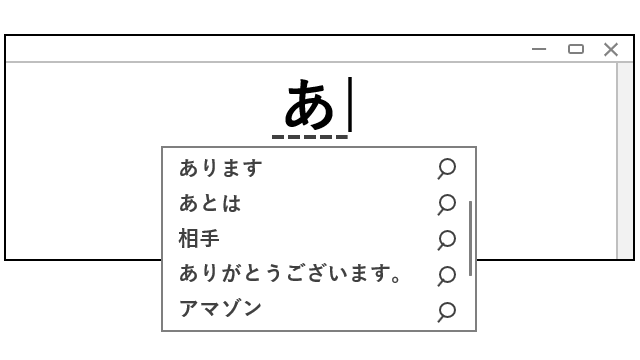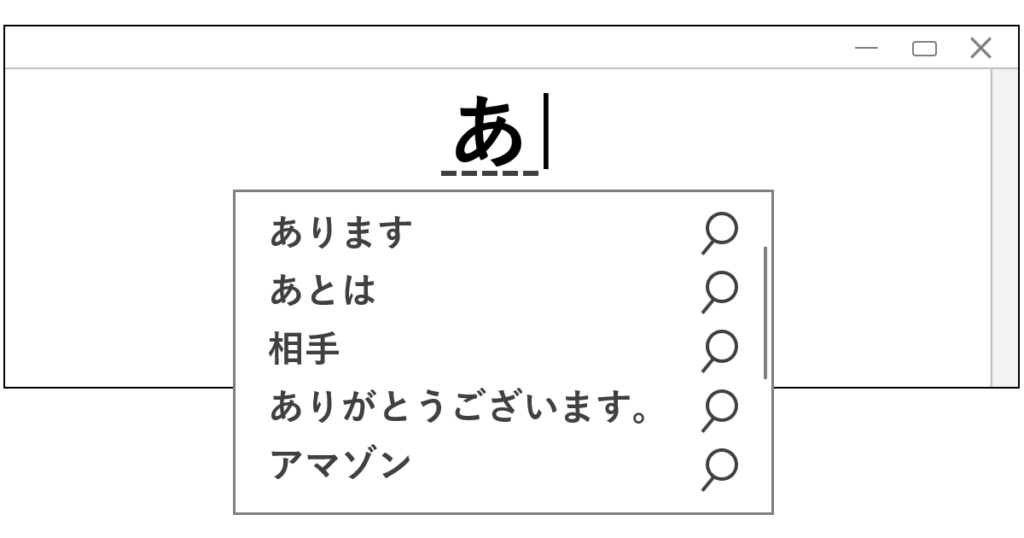
IMEの予測変換
Windowsを使っているといつの間にかアップデートが適用されて、見た目や設定が昨日と違うという事がよくある。
2025年1月8日、また1つ気付いた。
メモ帳で1文字目を入力するとスペースキー(変換キー)を押さなくても下に変換候補が表示されるようになっている。
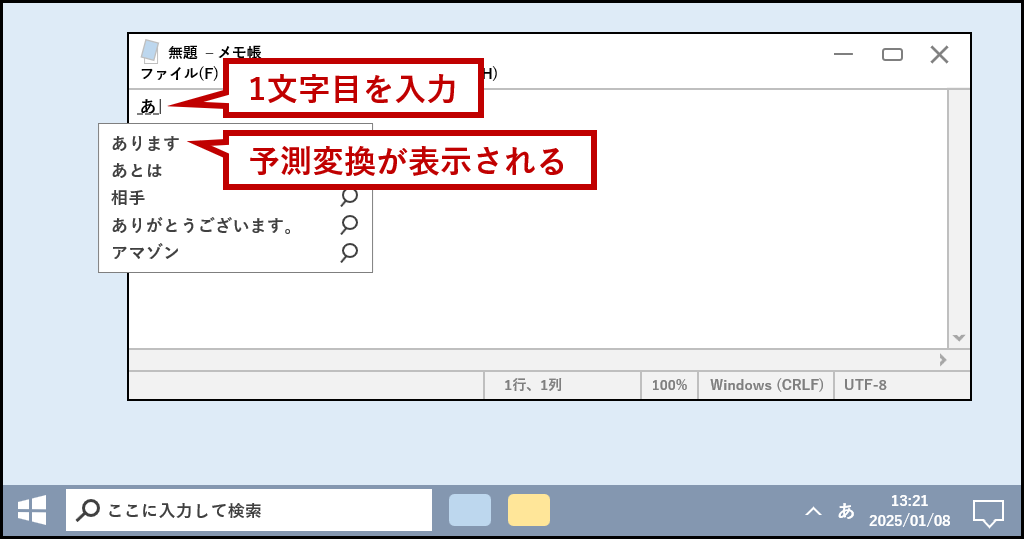
これはさすがにやり過ぎ。
IME(インプット・メソッド・エンジン/文字入力システム)が出しているようなので設定画面からオフにする事に。
タスクバーからIMEの「設定」を開く。
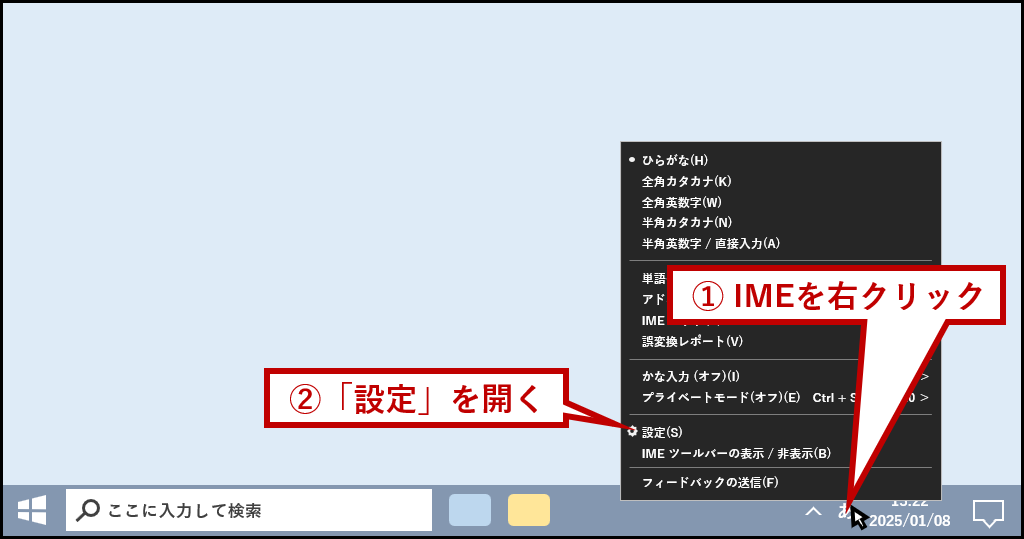
「全般」を開く。
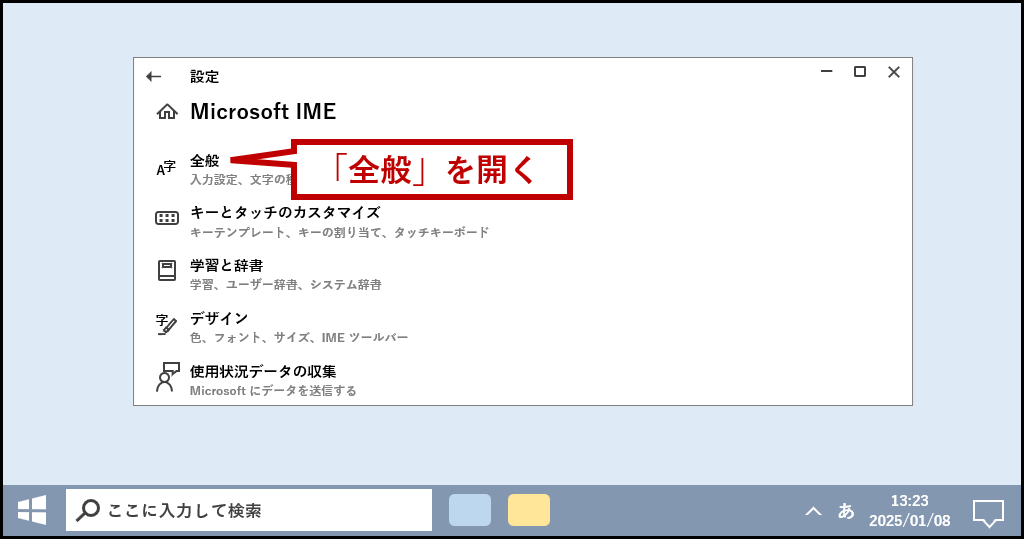
下にスクロールして予測入力の「1文字」のところで「オフ」を選択。
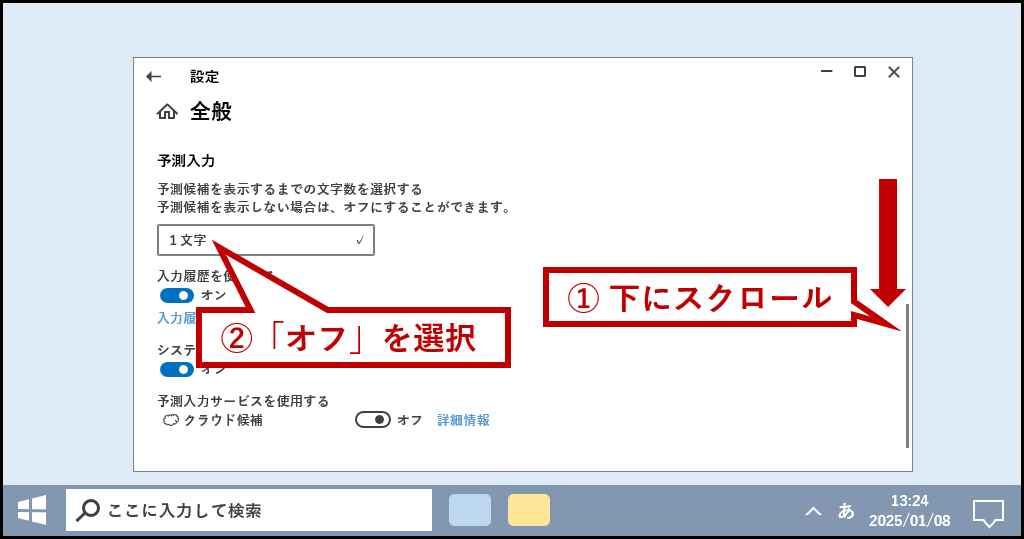
設定ウィンドウを閉じて完了。
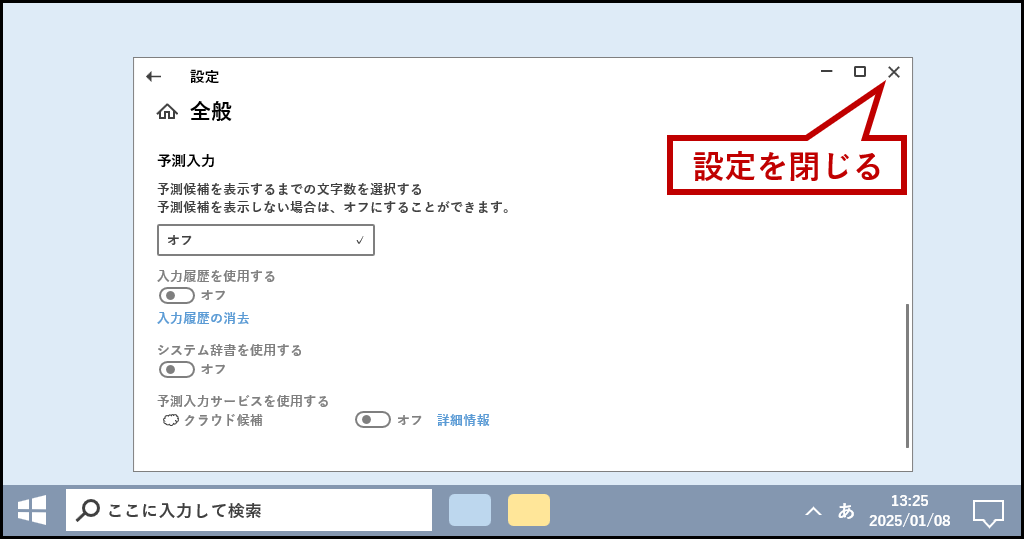
1文字入力しても予測変換は出なくなった。
文章の区切りでSPACEキーを押す。
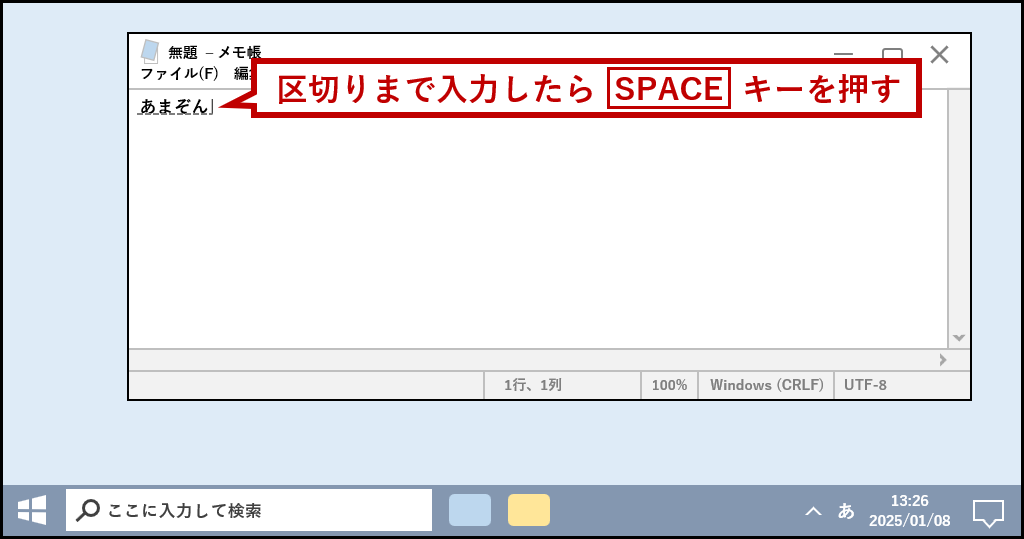
カタカナになった。
さらにSPACEキーを押す。
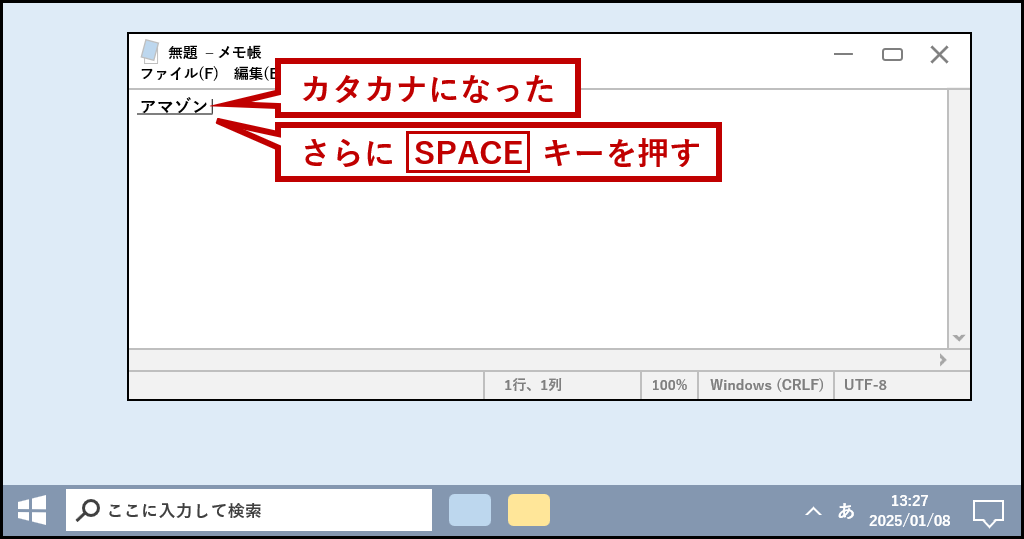
変換候補が表示された。
やはり従来動作の方がしっくりくる。
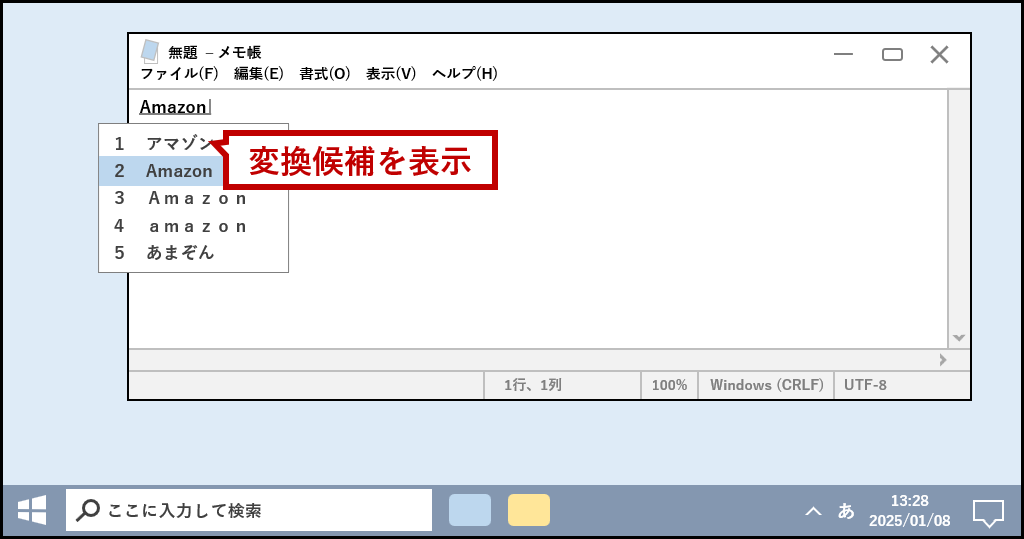
入力履歴がオンのリスク
使い方によっては予測変換は便利だ。
ただ、この機能をオンにすると入力履歴もオンになる点には注意。
アプリを問わず、IMEで入力した単語は全て記録されていく。
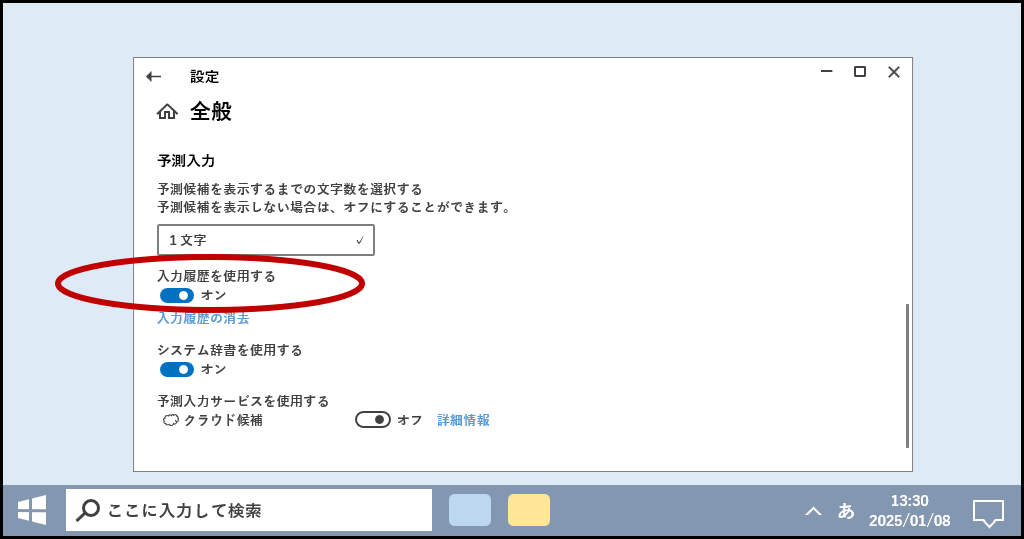
何気ない文章の単語も、
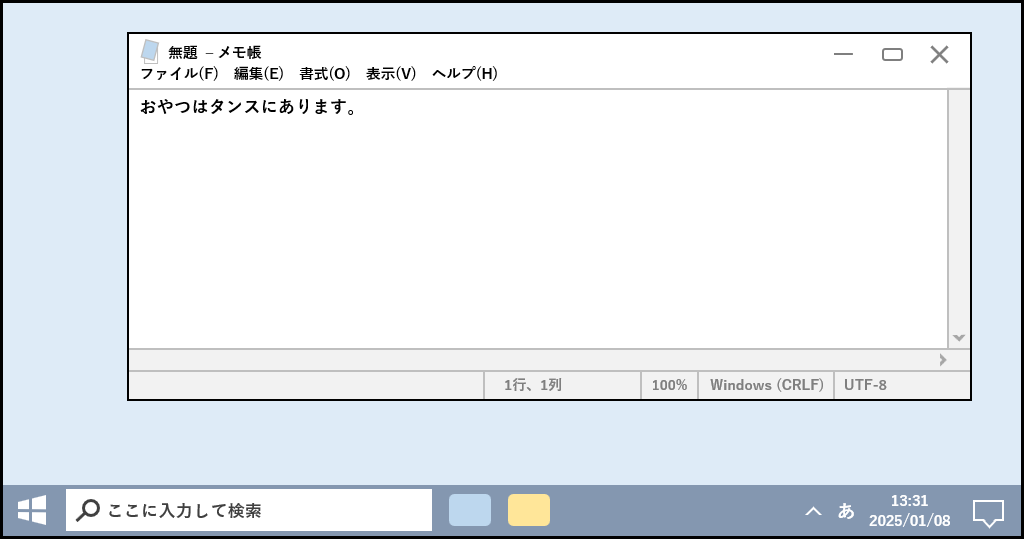
IME管理下のファイルに溜まっていく。
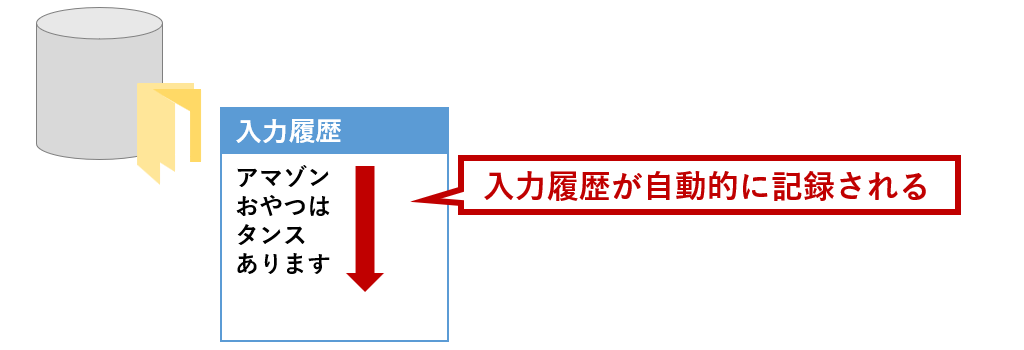
予測変換はこの履歴を基に表示するからだ。
履歴が溜まれば溜まるほど予測変換の単語は増えるが、機密や個人情報がその中に混じっている可能性もゼロではない。
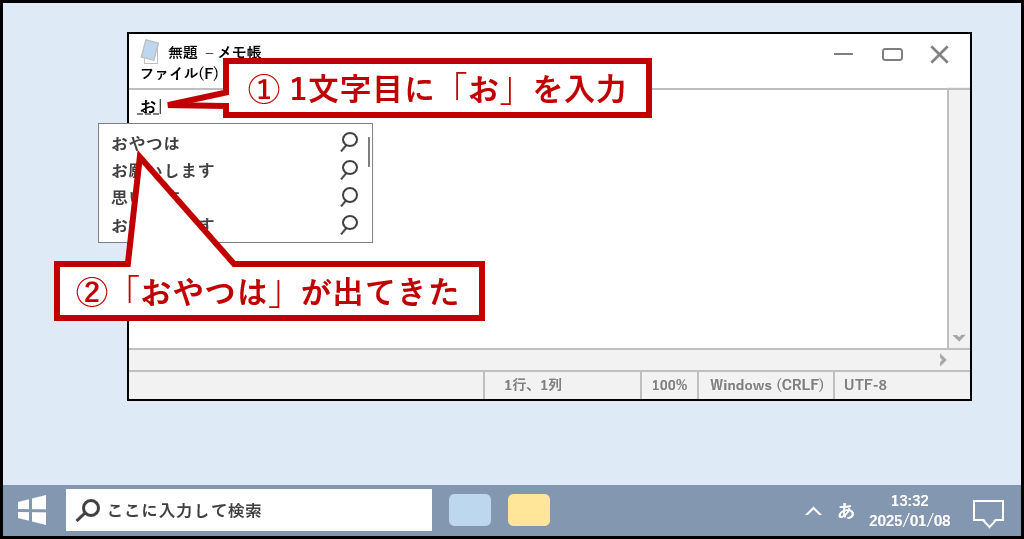
もしITに精通した人が履歴データの中身を抽出したら、メールやWordで入力した断片的な単語から秘密を推測されてしまう。
履歴ファイルを盗むようなウイルスに感染したり、無断でAI学習に利用されるといったリスクもあり得なくはない。
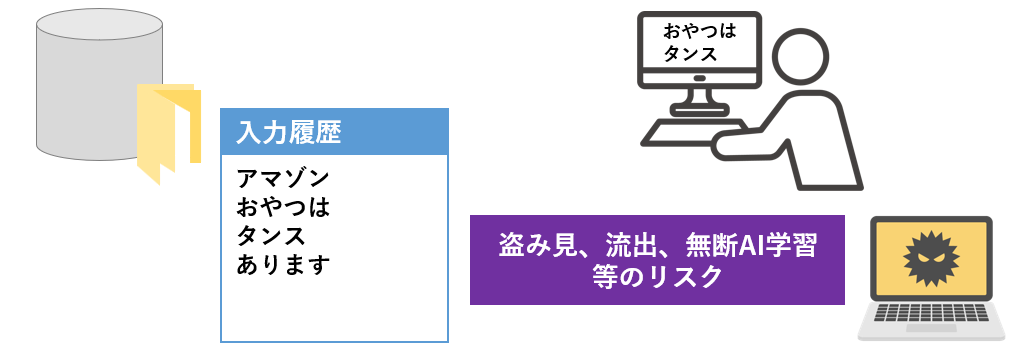
なお予測変換に残るとまずい単語が出ていれば、個別にマウスカーソルを合わせて「×」で削除することはできる。
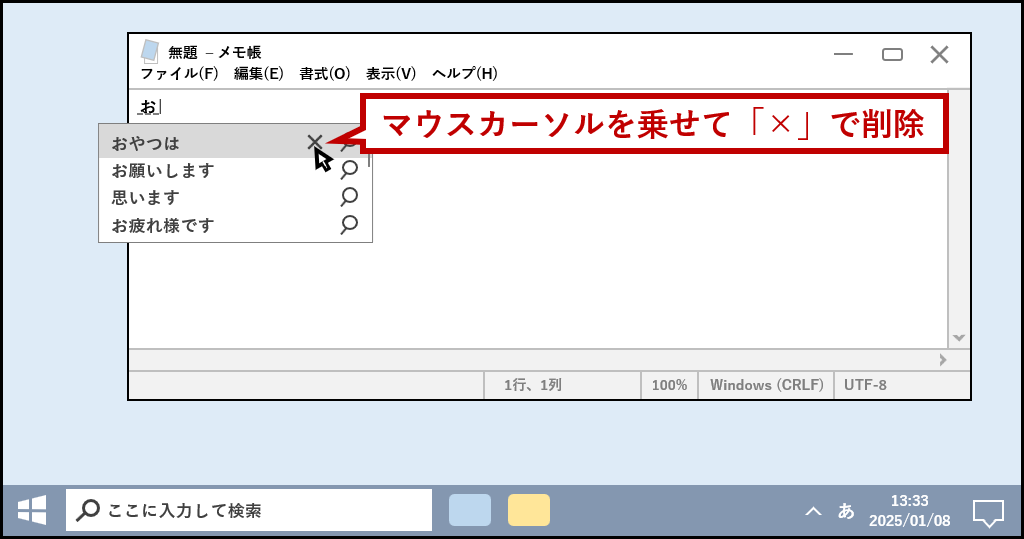
IMEの設定から一括削除もできる。
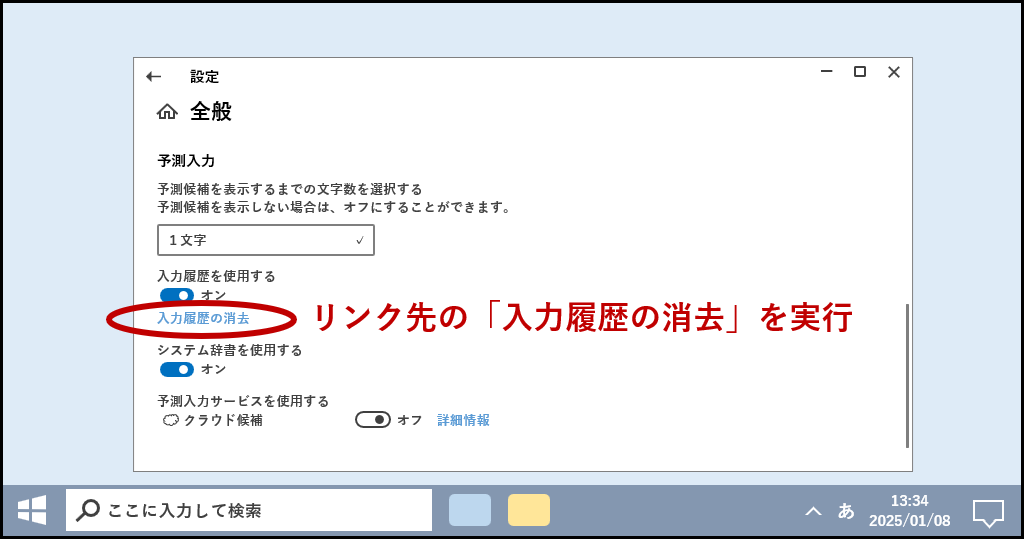
ただ、常に入力履歴を警戒していては仕事にならない。
予測変換なんてそもそも不要という人は、最初から設定でオフにしておけば余計なリスクを負うことなく仕事に集中できる。
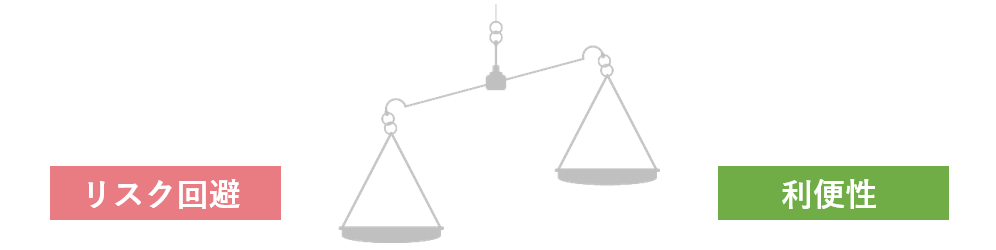
それぞれのワークスタイルに合わせてオン/オフを選択しよう。